Partager les partitions en ligne
Rendez-vous sur musescore.com/sheetmusic pour visualiser une liste de partitions réalisées avec MuseScore.
Vous pouvez enregistrer et partager vos partitions en ligne sur MuseScore.com. Vous pouvez choisir d'enregistrer une partition privée pour un accès personnel à partir de n'importe quel ordinateur ou la partager publiquement. MuseScore.com permet la visualisation et la lecture des partitions dans votre navigateur internet - une fonctionnalité supplémentaire intitulée VideoScores permet la synchronisation entre la partition et une vidéo YouTube. Pour une utilisation en dehors d'un navigateur internet, vous pouvez télécharger la partition dans divers formats (y compris PDF, MIDI, MP3, MusicXML, et le format natif de MuseScore bien sûr).
Créer un compte
- Visitez MuseScore.com et cliquez sur "Créer un compte". Choisissez un nom d'utilisateur et entrez une adresse email valide puis appuyez sur "Créer un compte".
- Attendez quelques minutes pour recevoir un email du support de MuseScore.com. Si vous ne recevez rien, vérifiez votre dossier spam.
- Cliquez sur le lien de l'email et accédez à votre profil pour changer votre mot de passe.
Partager une partition directement depuis MuseScore
Vous pouvez enregistrer une partition en ligne directement depuis le menu Fichier → Enregistrer en ligne.
Attention : Avant d'enregistrer en ligne, assurez-vous que le sélecteur Tonalité de concert n'est pas activé, et que les différentes parties sont bien transposées.
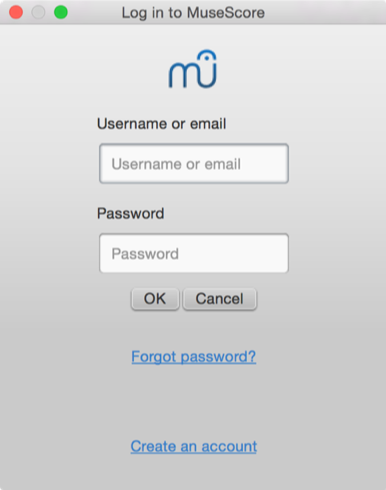
Si vous ne possédez pas encore de compte MuseScore, commencez par en créer un en cliquant sur le lien "Créer un compte" et votre navigateur internet vous fera accéder à https://musescore.com/user/register.
Ensuite, entrez votre adresse email ou votre nom d'utilisateur, puis votre mot de passe. Une fois connecté, vous pourrez saisir les informations de votre partition :
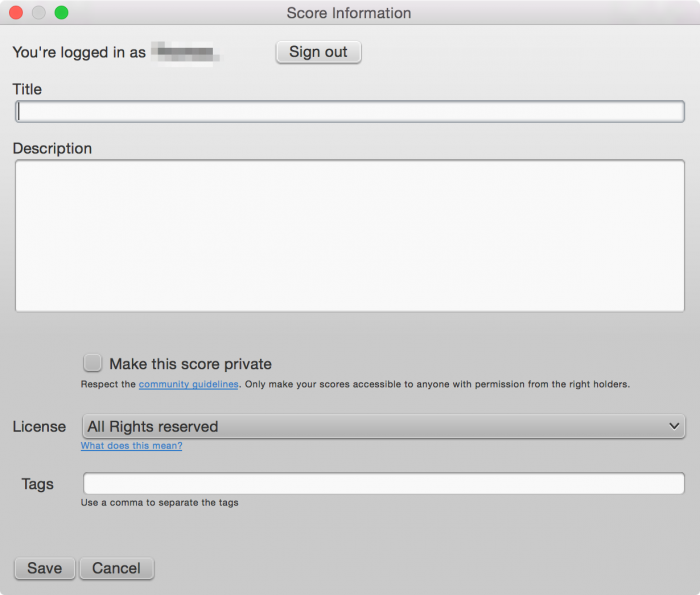
- Le titre est le titre de votre partition.
- La description est à renseigner ici.
- L'option rendre la partition privée permet une fois cochée que la partition soit visible uniquement par vous (ou via un lien confidentiel). L'option décochée rend la partition publique, accessible à tous.
- Choisissez une licence. En utilisant une licence Creative Commons, vous autorisez implicitement l'utilisation de vos partitions sous les conditions de celle-ci.
- Vous pouvez ajouter des balises (tags) séparées par une virgule, pour aider à identifier les partitions sur MuseScore.com.
- Dans le cas où vous avez déjà enregistré votre partition, elle sera automatiquement mise à jour, et depuis la version 2.1, vous pouvez entrer des informations dans la section Changelog. Décochez Mettre à jour la partition existante pour enregistrer comme une nouvelle partition :
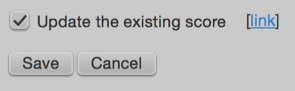
- Depuis la version 2.1. Si vous utilisez une soundfont différente de celle par défaut et que votre configuration vous permet d'exporter en MP3, une case à cocher "Upload score audio" sera visible et accessible. Si cette case est cochée, MuseScore génèrera le son de la partition en utilisant les réglages du synthétiseur et l'enverra à MuseScore.com.
Téléverser (upload) une partition sur MuseScore.com
Vous pouvez également téléverser directement une partition sur MuseScore.com.
- Cliquez sur le lien de téléversement sur MuseScore.com.
- Vous avez les mêmes options que dans le menu Enregistrer en ligne.
- Vous avez aussi accès à plus d'informations, comme le Genre.
Note : Si vous atteignez la limite de téléversement de cinq partitions, vous pourrez toujours téléverser directement depuis MuseScore, mais seules les cinq dernières seront visibles. L'obtention d'un Compte Pro permet de passer cette limitation.
Éditer une partition sur MuseScore.com
Éditez votre partition dans MuseScore sur votre ordinateur, enregistrez-la et procédez comme suit :
-
Si vous avez directement envoyé la partition depuis l'interface de MuseScore, retournez simplement au menu Fichier → Enregistrer en ligne... pour la mettre à jour.
-
Si vous avez téléversé votre partition, sur la page Upload sur MuseScore.com, suivez les étapes :
- Allez sur la page de MuseScore.com.
- Ouvrez le menu (en haut et à droite) et choisissez Update this score.
- Dans le formulaire, vous pouvez remplacer le fichier de la partition, et/ou éditer les informations et privilèges.
Basculer vers la méthode directe
Pour une partition déjà sur le site via la page de téléversement suivez les étapes :
- Copiez l'URL de la page de la partition sur le site MuseScore.com.
- Ouvrez la partition avec MuseScore.
- Allez à Fichier → Propriétés de la partition... et collez l'URL dans le champ "Source".
Maintenant, quand vous voudrez mettre à jour votre partition sur le site, il vous suffira d'aller au menu Fichier → Enregistrer en ligne....